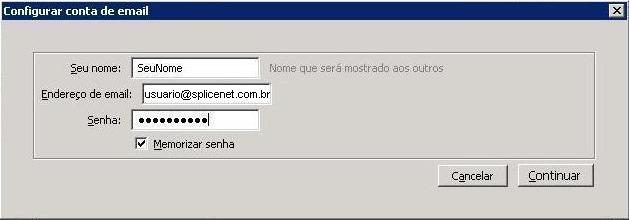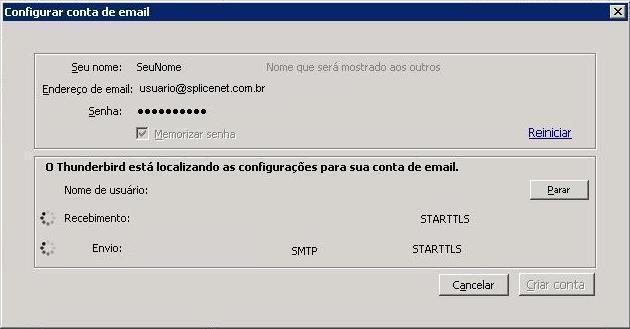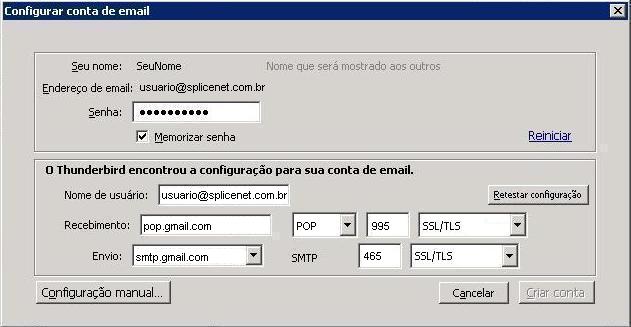Thunderbird 3.0 - usuario@splicenet.com.br
De Suporte
(Diferença entre revisões)
| (21 edições intermediárias de 3 usuários não apresentadas) | |||
| Linha 1: | Linha 1: | ||
| − | + | =Configurar= | |
| + | '''Para configurar o Thunderbird 3.0''': | ||
| + | |||
| + | 1. Ative o POP em sua conta. | ||
| + | |||
| + | 2. No Thunderbird, clique no menu '''Ferramentas''' e selecione '''Configurar contas...''' | ||
[[Imagem:Thunderbird3_01.jpg]] | [[Imagem:Thunderbird3_01.jpg]] | ||
| + | |||
| + | 3. Na coluna à esquerda, abaixo da lista de contas, clique em '''Ações de contas''' e selecione '''Nova conta de email...''' | ||
| + | |||
| + | [[Imagem:Thunderbird3_02.jpg]] | ||
| + | |||
| + | 4. Digite o '''Seu nome''', '''Endereço de e-mail''' e a '''Senha''' de seu e-mail. | ||
| + | |||
| + | Clique em '''Continuar'''. | ||
| + | |||
| + | [[Imagem:Thunderbird3_3.jpg]] | ||
| + | |||
| + | 5. O Thunderbird tentará configurar automaticamente o servidor. | ||
| + | |||
| + | Clique em '''Parar'''. | ||
| + | |||
| + | [[Imagem:Thunderbird3_04.jpg]] | ||
| + | |||
| + | 6. Altere as seguintes informações: | ||
| + | * '''Nome de usuário''': deve ser seu endereço de e-mail completo. | ||
| + | * '''Recebimento''': altere para '''pop.gmail.com''' | ||
| + | * '''Protocolo''' (a lista suspensa à direita do campo Recebimento): altere para '''POP''' | ||
| + | * '''Porta''' (o campo à direita da lista suspensa de Protocolo): altere para '''995''' | ||
| + | * '''Criptografia''' (o campo à direita da lista suspensa de Porta): altere para '''SSL/TLS''' | ||
| + | |||
| + | * '''Envio''': altere para '''smtp.gmail.com''' | ||
| + | * '''Porta''' (o campo à direita de SMTP): altere para '''465''' | ||
| + | * '''Criptografia''' (o campo à direita da lista suspensa de Porta): altere para '''SSL/TLS''' | ||
| + | |||
| + | [[Imagem:Thunderbird3_5.jpg]] | ||
| + | |||
| + | 7. Clique em '''Configuração manual''' para criar a conta. (Você pode receber uma mensagem de erro que informa que a conta SMTP já existe. Ignore e feche essa mensagem.) | ||
Edição atual tal como às 17h30min de 25 de fevereiro de 2013
[editar] Configurar
Para configurar o Thunderbird 3.0:
1. Ative o POP em sua conta.
2. No Thunderbird, clique no menu Ferramentas e selecione Configurar contas...
3. Na coluna à esquerda, abaixo da lista de contas, clique em Ações de contas e selecione Nova conta de email...
4. Digite o Seu nome, Endereço de e-mail e a Senha de seu e-mail.
Clique em Continuar.
5. O Thunderbird tentará configurar automaticamente o servidor.
Clique em Parar.
6. Altere as seguintes informações:
- Nome de usuário: deve ser seu endereço de e-mail completo.
- Recebimento: altere para pop.gmail.com
- Protocolo (a lista suspensa à direita do campo Recebimento): altere para POP
- Porta (o campo à direita da lista suspensa de Protocolo): altere para 995
- Criptografia (o campo à direita da lista suspensa de Porta): altere para SSL/TLS
- Envio: altere para smtp.gmail.com
- Porta (o campo à direita de SMTP): altere para 465
- Criptografia (o campo à direita da lista suspensa de Porta): altere para SSL/TLS
7. Clique em Configuração manual para criar a conta. (Você pode receber uma mensagem de erro que informa que a conta SMTP já existe. Ignore e feche essa mensagem.)